
今日(8/13)凌晨蘋果釋出 iOS 18.0 Beta 6 以及 iOS 18.1 Beta 2 更新,這次 iOS 18.1 Beta 2 仍只開放給支援 Apple Intelligence 的機型使用,更新亮點主要是跟進改善了 8 個細節功能,Apple Intelligence 則變化不大。
Apple Intelligence 變化不大、可設定用側邊按鈕觸發 Siri
在 iOS 18.1 Beta 2 中 Apple Intelligence 的整體功能變化不大;暫時沒有開放的功能一樣不可用,已經可以使用的功能則沒有太特別的改進。
不過在「設定」>「Apple Intelligence 與 Siri」>「與 Siri 對話」中新增了一項「按下側邊按鈕來呼叫 Siri」的開關,算是解決了 Beta 1 版本中可能會無法長按電源鍵觸發 Siri 的問題。
此外,Hey Siri 的設定畫面也改用像是 Apple Intelligence 主視覺外觀。
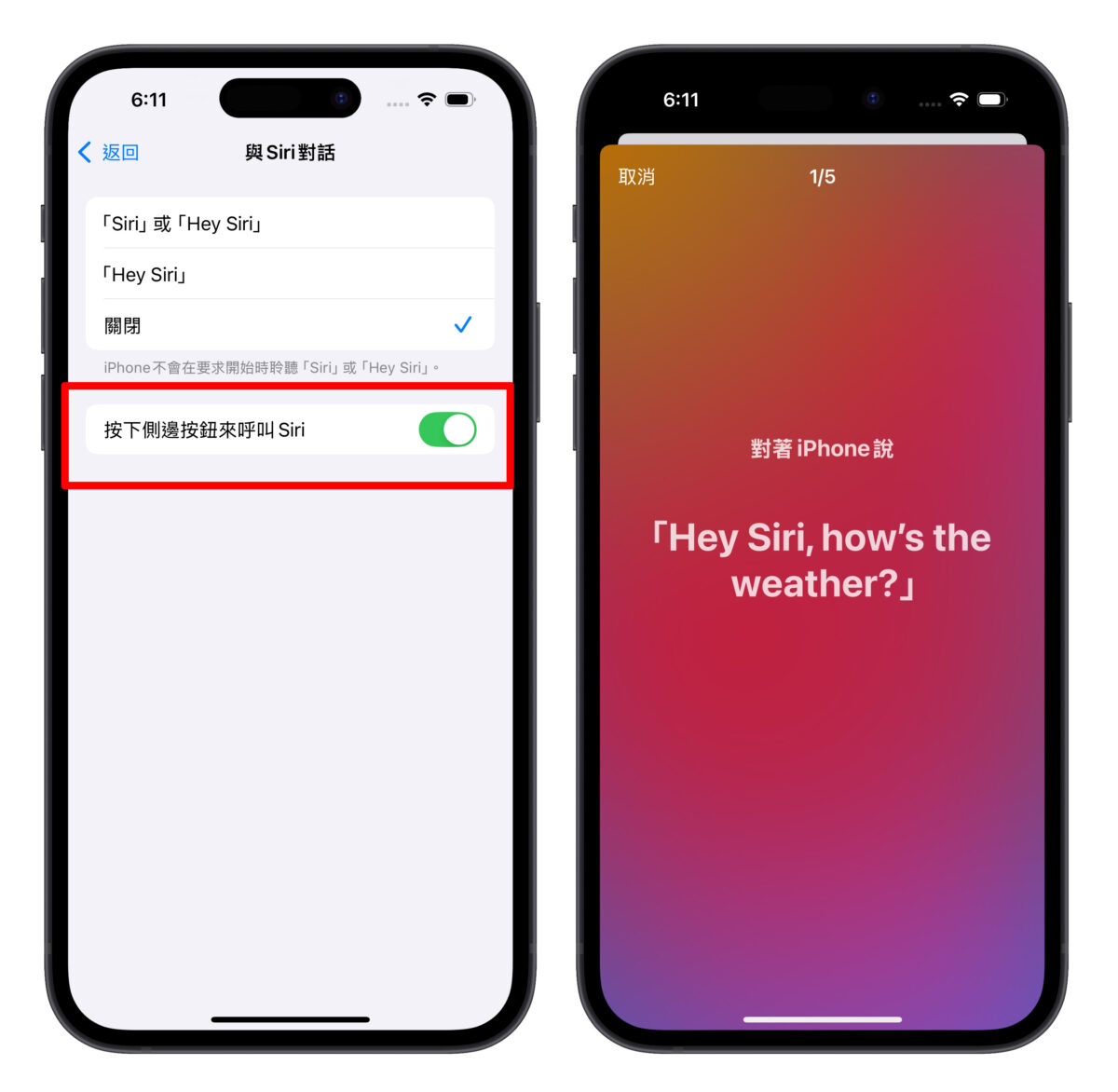
加入 Safari 干擾項目隱藏功能
首次在 iOS 18.0 Beta 5 亮相的「Safari 干擾項目隱藏」功能,這次也有導入至 iOS 18.1 Beta 2 中;可以讓使用者自行決定 Safari 畫面上的哪些元素、項目要隱藏起來,最直覺的用法就是把擾人的廣告隱藏起來。
詳細 Safari 干擾項目隱藏教學,可參考《iOS 18 新增隱藏干擾項目!暫時幫你擋掉 Safari 不想看的廣告》。
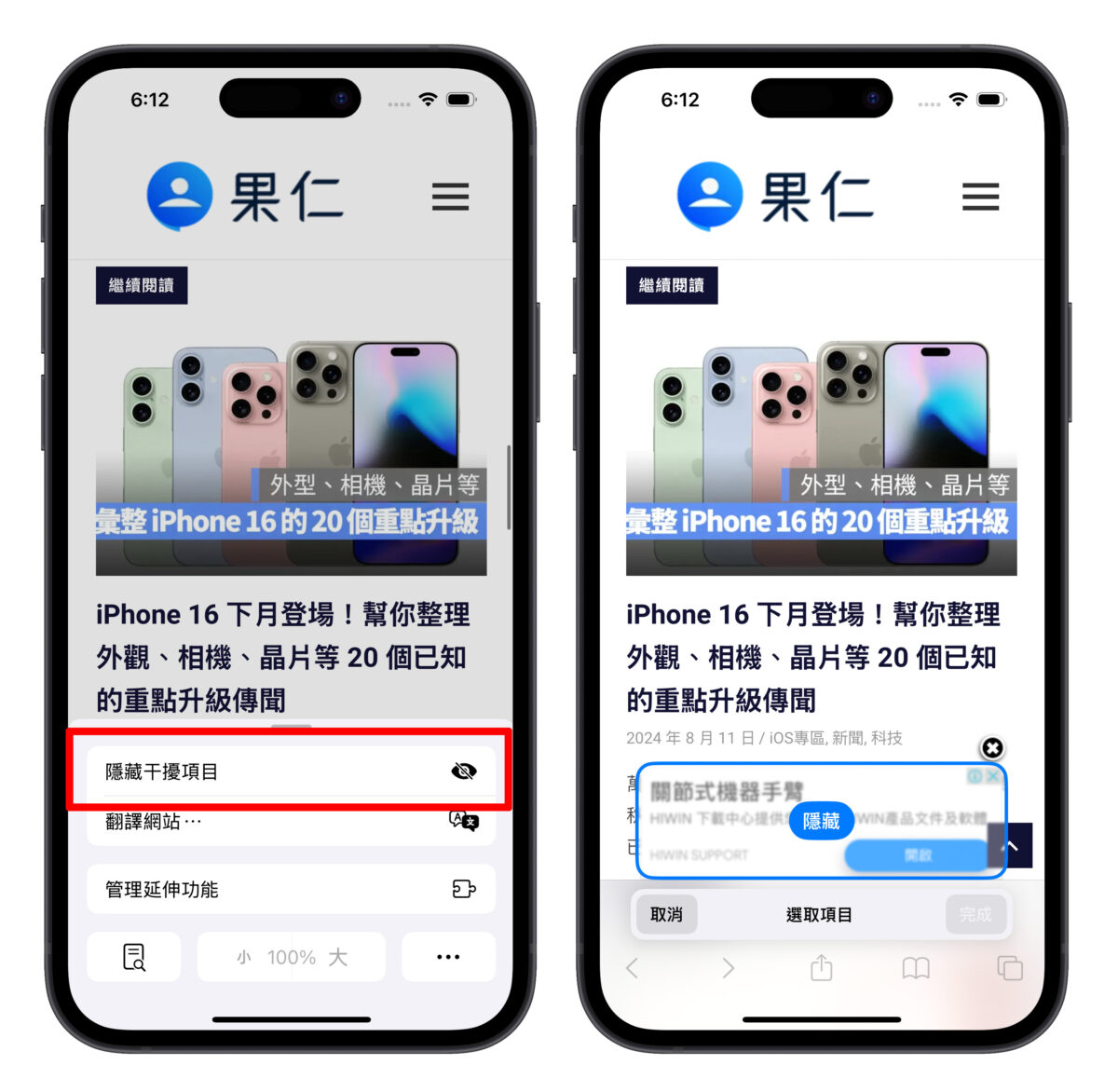
相簿 App 取消輪播功能
相簿中的照片輪播功能已被移除,改成只顯示所有照片的設計,視覺上看起來更簡潔。
詳細 iOS 18 相簿功能介紹,可參考《iOS 18 照片 App 大改版,完整上手教學一次看》。
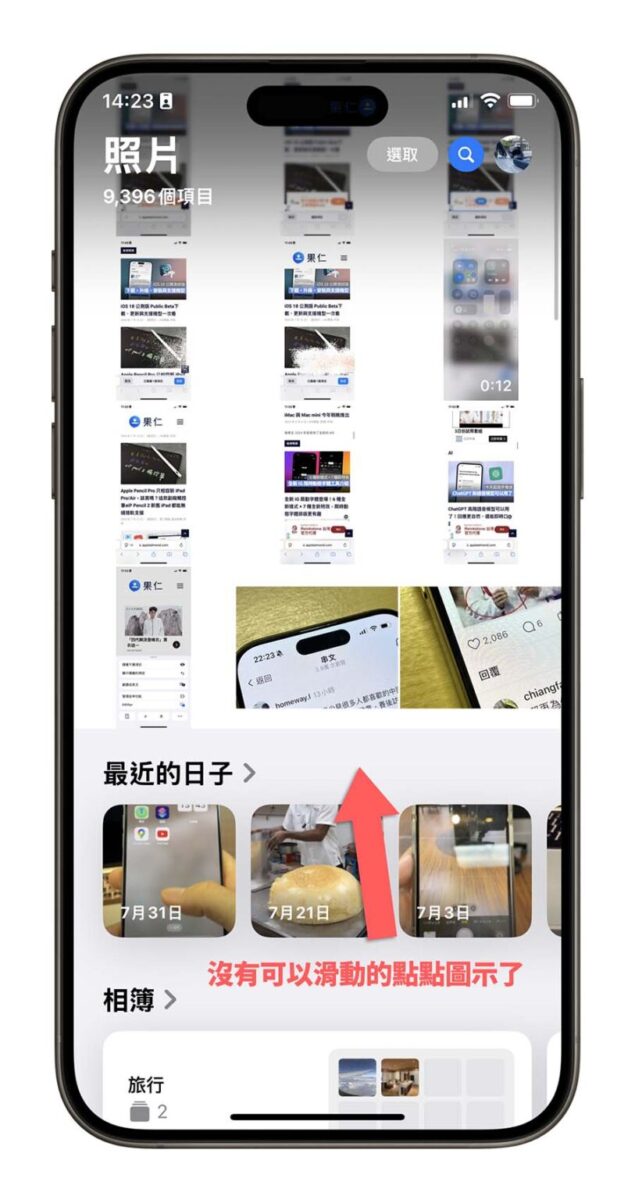
相簿 App 可自訂要顯示的照片選集
相簿 App 還有個蠻貼心實用的新功能;滑到最下方會看到一個「自訂與重新排列」,點擊後就能自訂顯示 / 隱藏或重新排列各項照片選集,讓你打造專屬的相簿瀏覽體驗。
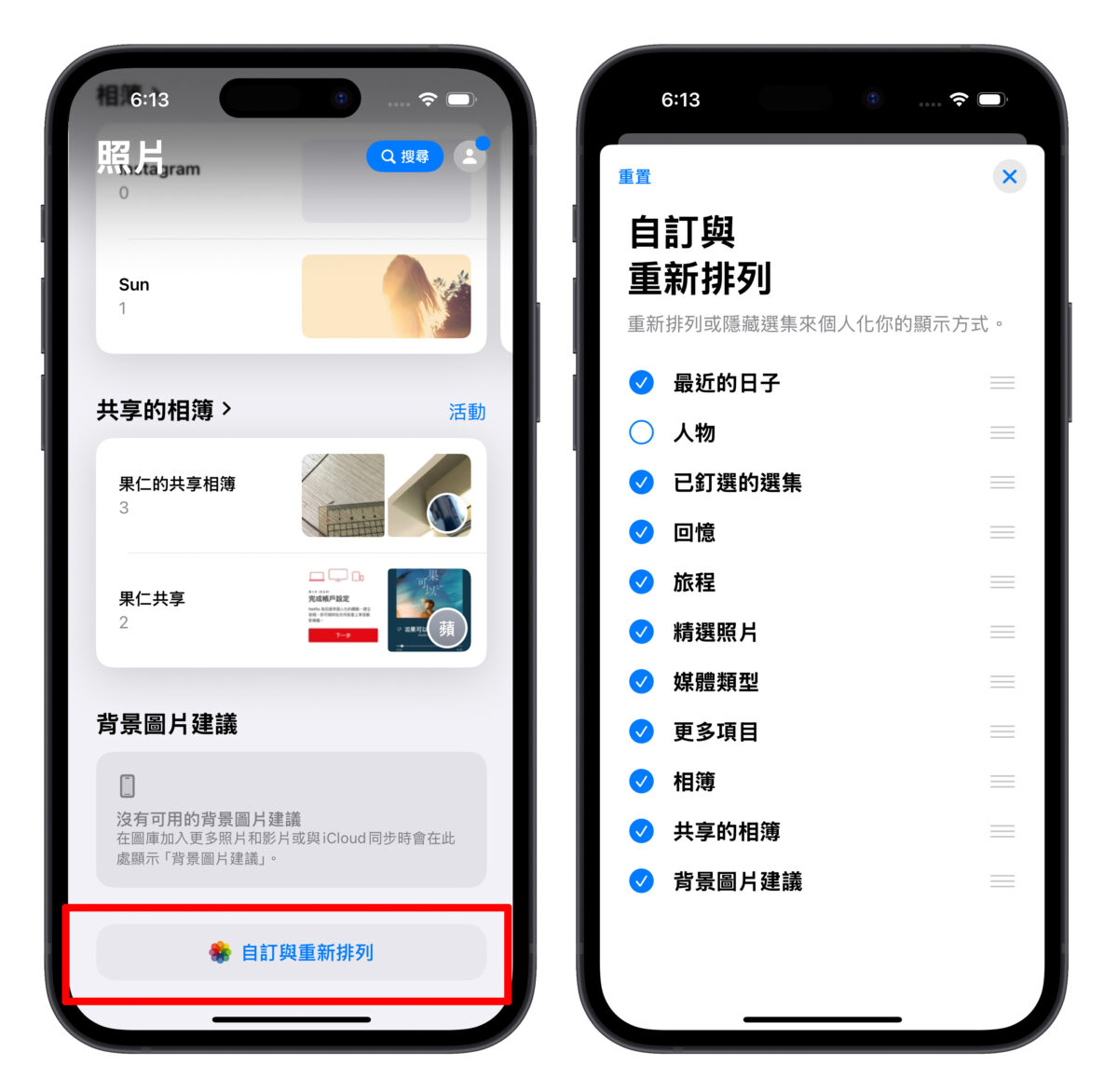
主畫面設定加入「編輯頁面」選項
在主畫面設定中加入「編輯頁面」選項,點擊後就能檢視目前主畫面的所有頁面,你可以調整順序、設定顯示或隱藏頁面、刪除頁面等等。
這功能原本其實藏蠻深的,需要長按主畫面進入編輯模式後再按下方的圓點才能使用,現在移到較顯眼的地方,對用戶來說操作起來更快也更方便。
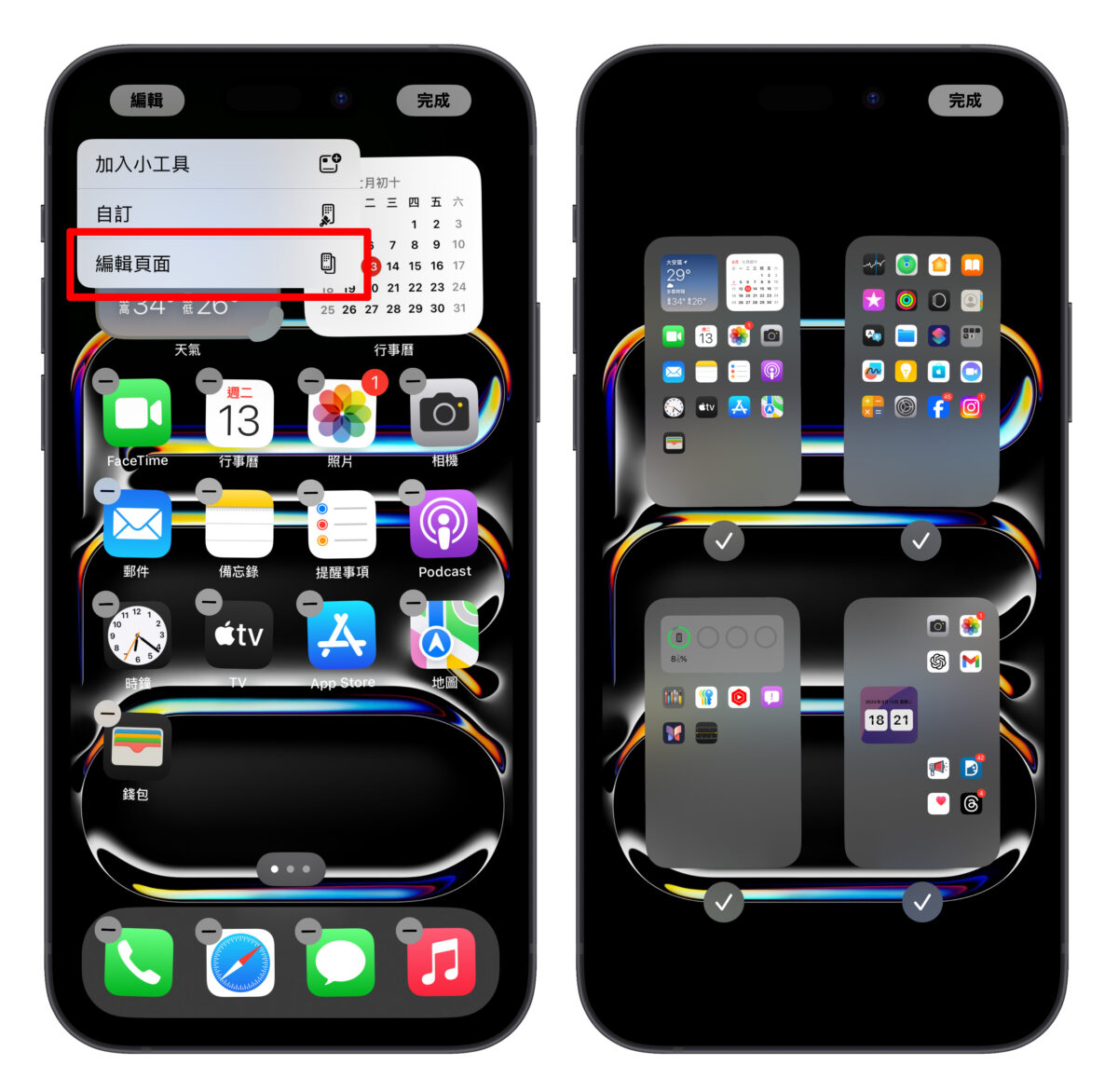
再次調整部分 App icon 的深色樣式
蘋果在 iOS 18.1 Beta 2 中又再次調整了部分 App icon 的深色樣式,不知道大家是否覺的有越改越好?
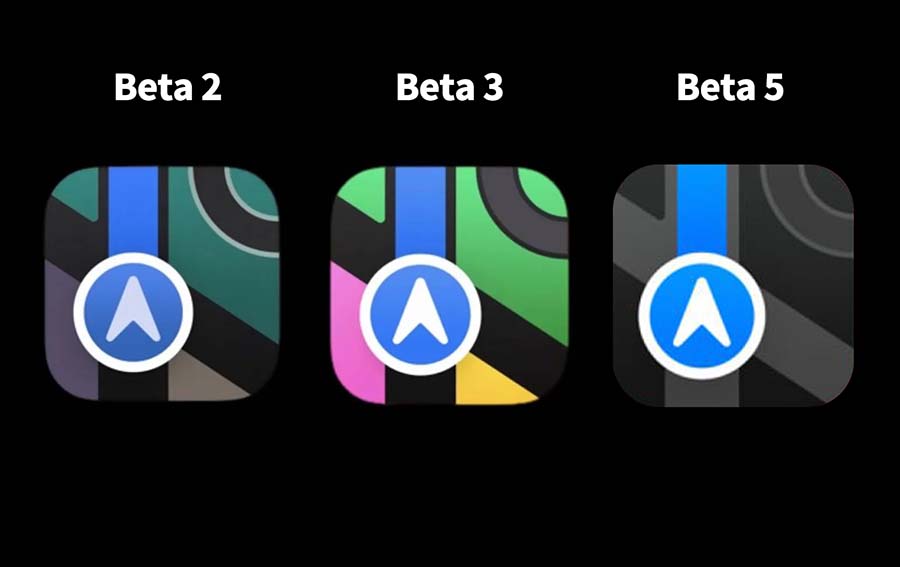
Spotlight 能正常顯示深色 App icon
Soptlight 的顯示 Bug 也修正完成,現在 Soptlight 的建議 App 在深色設定下也能正常顯示深色的 App icon。
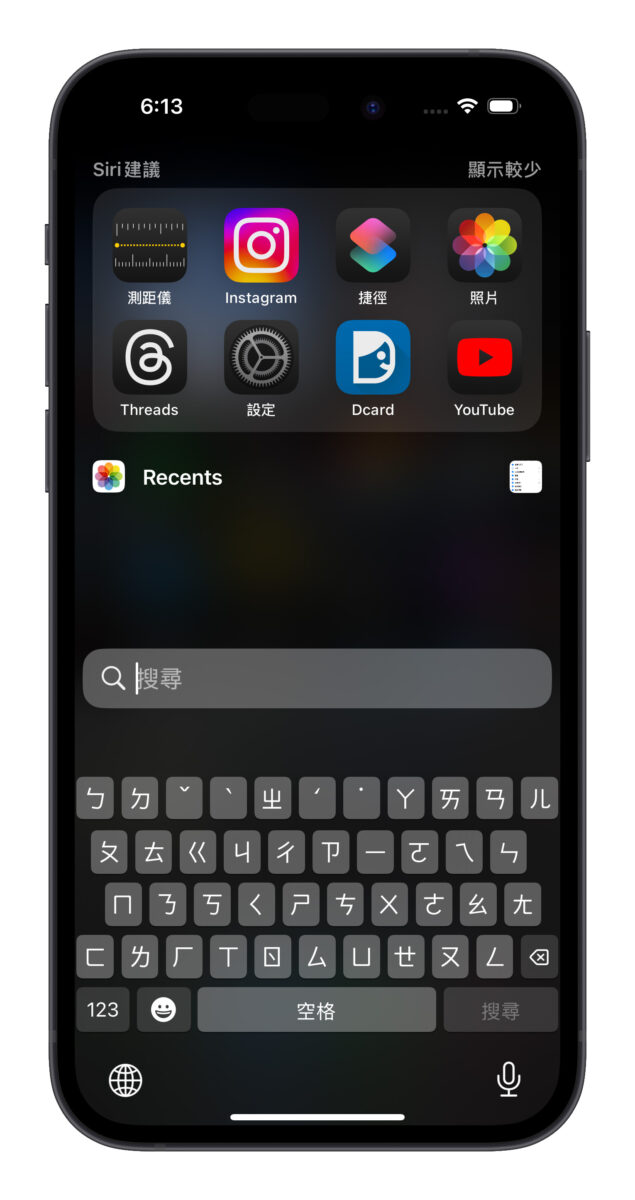
通知卡也會顯示深色 App icon
在 iOS 18.1 Beta 2 中若同時使用「深色模式」以及「深色 App icon」,那通知卡片的 App icon 就會跟著變成深色樣式。
但在 iOS 18 Beta 6 則只需要使用深色 App icon,通知卡片的 App icon 就會變色;因此推測可能是個 Bug 需等未來更新修復。
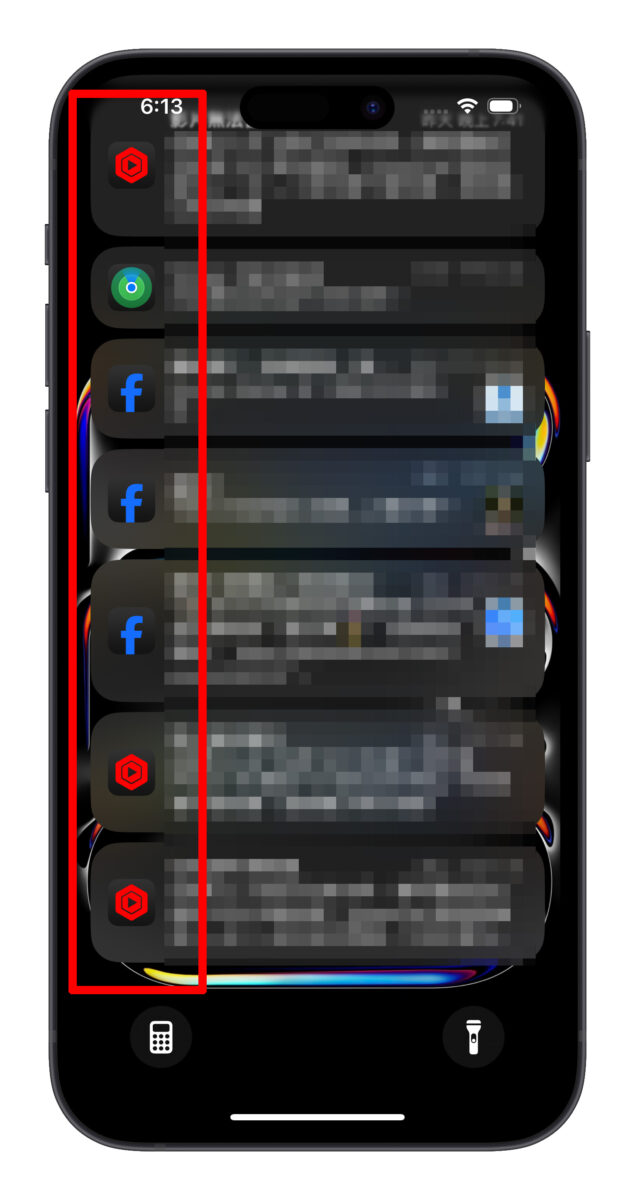
控制中心圖示調整
控制中心裡的部分功能圖示有重新調整(大多是變的更醒目)、按紐也稍微放大,提升操作體驗;一些有調整的項目包括:
- 螢幕方向鎖定:箭頭變為灰色顯示。
- 耳機調節:變為耳朵圖示。
- 行動數據:變為用條狀訊號顯示。
- 螢幕方向鎖定:變為淺粉紅箭頭搭配桃紅鎖頭。
- 低耗電模式:未啟用時是灰色框搭配白色電量、啟用時會變成淺黃色框搭配黃色電量。
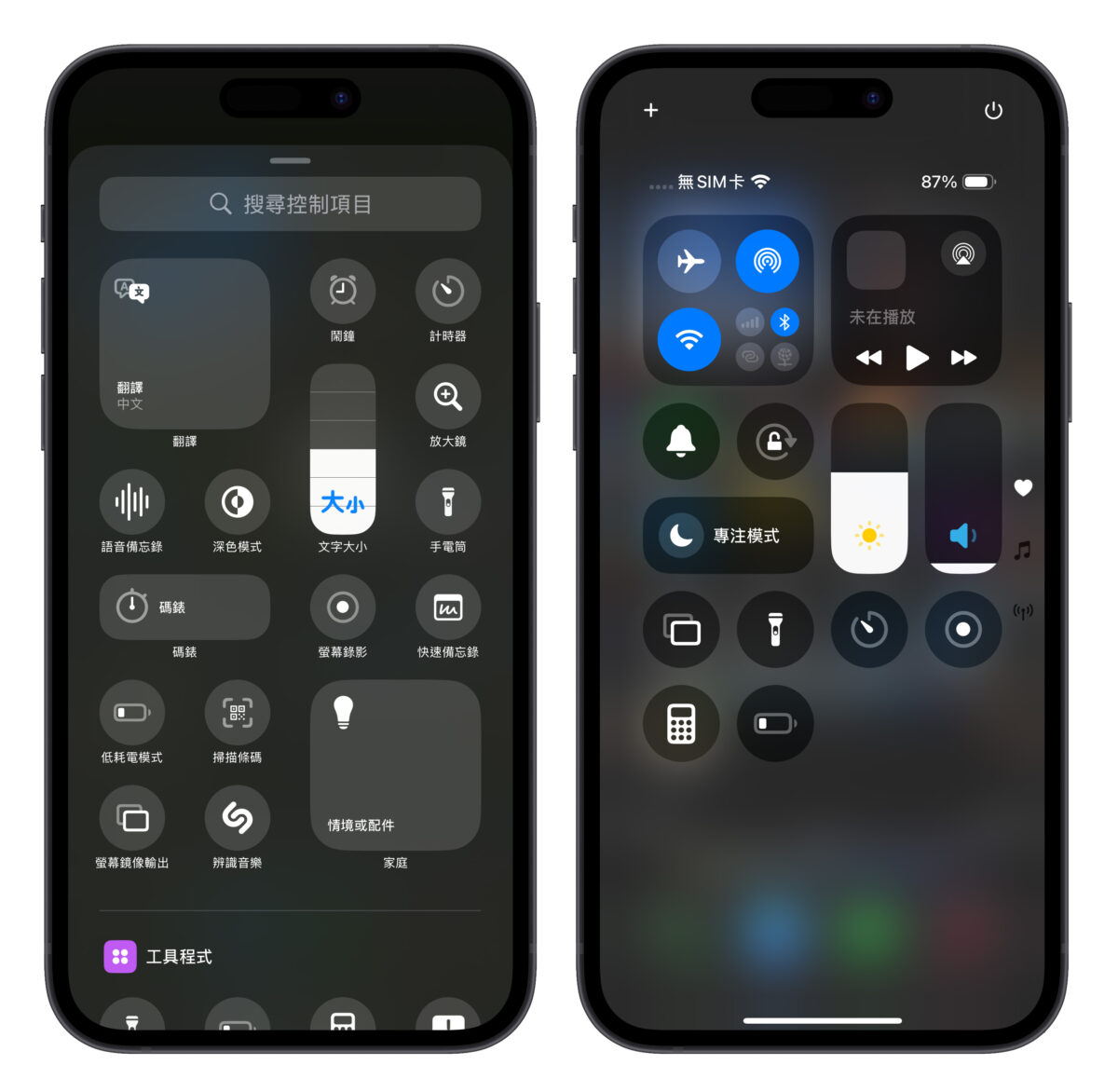
可設定「專用 Wi-Fi 位置」
iOS 18.1 Beta 2 在個別 Wi-Fi 的細節設定中,專用 Wi-Fi 位置並非是單純的開關,而是可以點進選擇「關閉、固定、輪替」三種選項。
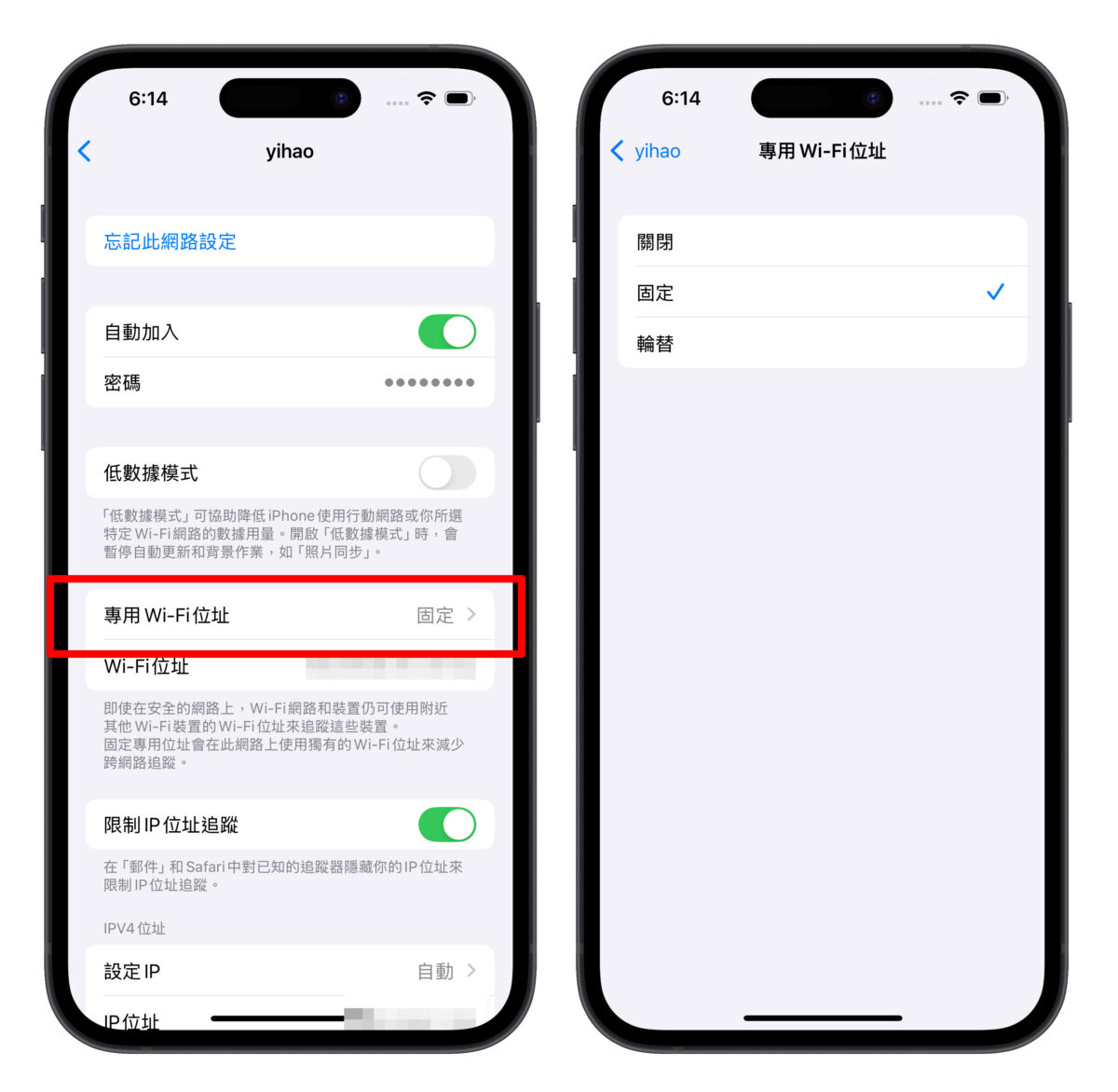
iOS 18.1 Beta 2 更新內容總結
以上就是 iOS 18.1 Beta 2 的更新內容介紹,還有一些細節功能的更新是跟 iOS 18.0 Beta 6 相同,可參考《iOS 18 Beta 6 推出!更新後的 9 大重點帶你看》
目前 iOS 18.1 Beta 2 的版本號為 22B5023e,看到結尾是「e」就代表算是進入測試中期了,預計會在今年 10 月推出正式版,屆時關注焦點仍會擺在 Apple Intelligence 的發展狀況,大家就拭目以待吧。
iOS 18.1 Beta 2 更新亮點
- Apple Intelligence 變化不大、可設定用側邊按鈕觸發 Siri。
- 加入 Safari 干擾項目隱藏功能。
- 相簿 App 取消輪播功能。
- 相簿 App 可自訂要顯示的照片選集。
- 主畫面設定加入「編輯頁面」選項。
- 再次調整部分 App icon 的深色樣式。
- Spotlight 能正常顯示深色 App icon。
- 通知卡也會顯示深色 App icon。
- 控制中心圖示調整。
- 可設定「專用 Wi-Fi 位置」。
更多 iOS 18 相關資訊》
- Apple Intelligence 寫作工具上手體驗:6 大文字功能、隨處使用直覺又方便
- Apple Intelligence 怎麼用?教你 3 步驟設定,搶先體驗蘋果專屬 AI 功能
- 開發 AI 成本太高,多數分析師預測未來 Apple Intelligence 會推出訂閱方案
- iOS 18 防暈車功能是什麼?搞懂 iPhone 車輛動態效果提示怎麼用
- iOS 18 眼球追蹤功能教學:眼動追蹤讓你用眼睛控制 iPhone、iPad
- iOS 18 iMessage 新功能介紹:6 種訊息新玩法,讓對話體驗更有趣!
- iOS 18 行事曆整合提醒事項,完整 7 大亮點功能一次看
- iOS 18 地圖規劃自訂路線怎麼用?4 步驟完成登山、健走路徑
- iOS 18 電池設定新功能介紹:2 大改進讓用戶更能掌握電池狀況
- iOS 18 隱藏 / 鎖定 App 技巧教學:免下載 App,內建功能即可保護 App 隱私
- iOS 18 控制中心更客製化還能分頁,6 大重點變化一次看懂
- iOS 18 主畫面自訂教學:5 大技巧打造專屬排版,App 位置、大小、顏色任你選
- iOS 18 天氣 App 全新 3 大便利功能,教你如何運用
- iOS 18 計算機使用技巧攻略:6 大超方便全新計算功能你一定要會
